요즘 출퇴근시간에 유튜브를 보다보면 나도 모르게 한두시간만에 데이터를 많이 쓰게 되는데,
동영상을 보면서도 최대한 데이터를 절약할 수 있게끔 서비스를 제공하고 있는 '데이터 절약 모드'에 대해서 알아보자.
특히 요즘은 무제한 요금제가 잘 나와있어서 평소에는 거의 쓸 일이 없으나, 해외여행시 유심등을 사용하면 데이터 제한되는 경우가 많은데 이럴 때 강력 추천한다.
▼유튜브에 접속한다.

▼유튜브 접속 후 오른쪽 상단의 [내 프로필] 아이콘을 클릭하여 더보기 메뉴로 들어간다.

▼유튜브 더보기 메뉴항목들 중 하단의 [설정] 버튼을 클릭한다.

▼설정 메뉴 중 두번째에 위치한 [데이터 절약] 버튼을 클릭한다.

▼기본적으로는 데이터 절약모드가 해제되어 있으나 활성화 버튼을 터치만 하면 활성화가 된다.
더 세부적으로 데이터 절약모드를 사용하려면 하단의 [기본 설정] 탭들을 조정하면서 기호에 맞게 절약 모드를 사용하면 좋다.
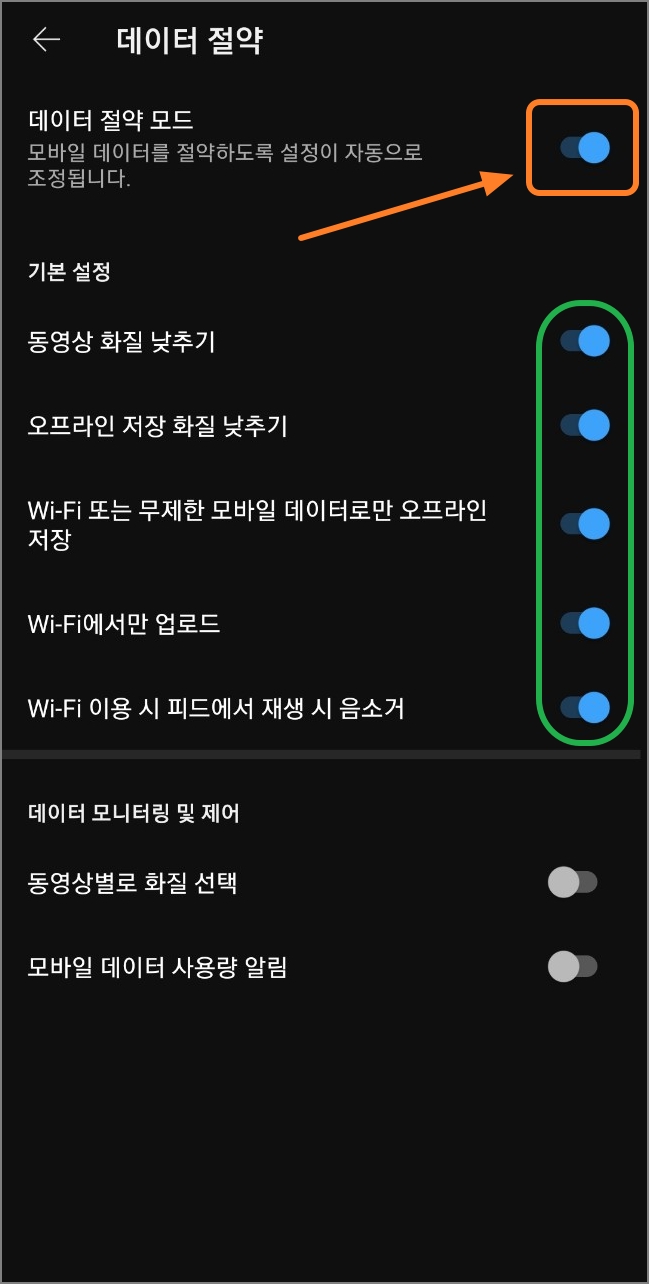
[데이터 절약 모드 상세 설명]
1. 동영상 화질 낮추기 : 말 그대로 동영상의 기본 재생 화질을 낮춰서 데이터를 절약한다.
2. 오프라인 저장 화질 낮추기 : 비행기를 타거나 인터넷이 안터지는 곳에서 유튜브 영상을 보기 위해 오프라인 저장을 하는데 이때 화질을 낮춰서 저장한다.(이건 꺼놓고. 되도록 와이파이가 터지는 곳에서 다운받자.)
3. Wi-Fi 또는 무제한 모바일 데이터로만 오프라인 저장 : 이 설정을 켜놓으면 2번은 꺼놓는 것이 좋다.
4. Wi-Fi 에서만 업로드 : 유튜브 채널을 운영하시는 분은 해당 기능을 켜놓는 것을 추천한다.(무제한 요금제 제외)
5. Wi-Fi 이용 시 피드에서 재생 시 음소거 : 큰 효과가 없는 기능이므로 꺼놓는 것을 추천한다.
▼기본 설정 외에 데이터 절약시 잘 사용하고 있는 기능이 하단에 있는 '데이터 모니터링 및 제어' 기능들이다.
우선 [동영상별도 화질 선택] 을 활성화 해보자.
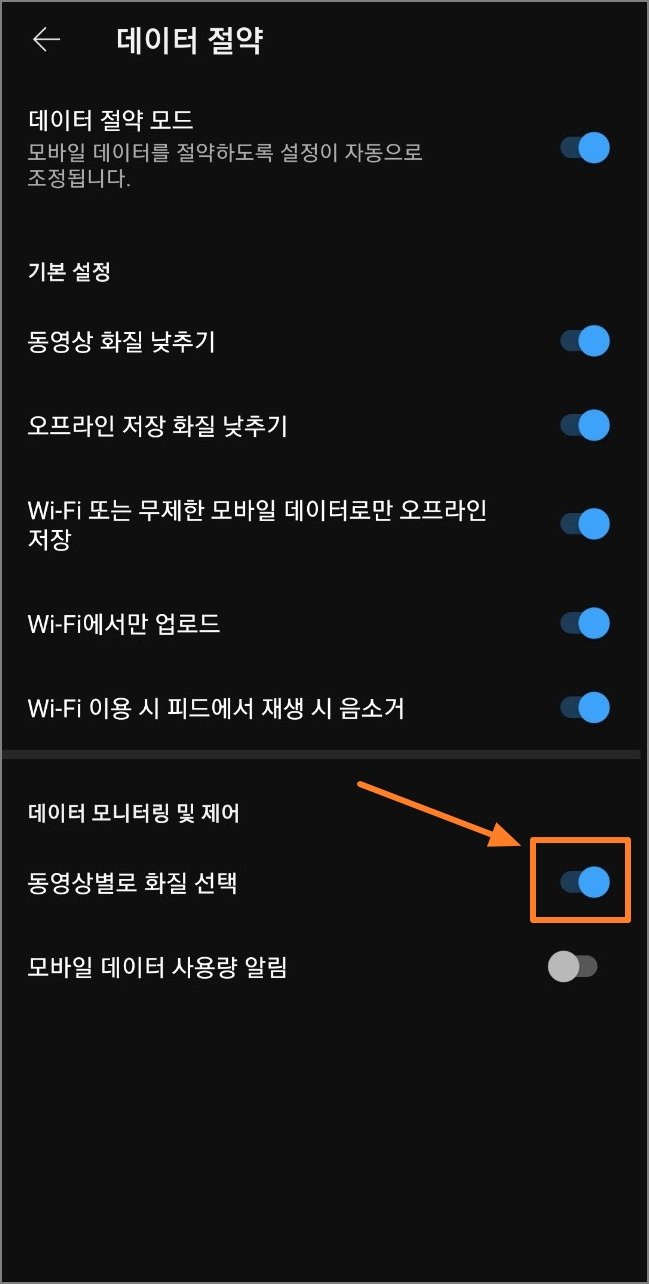
▼이 기능은 동영상별로 화질을 선택하는 창이 따로 뜨는 기능으로 모든 동영상의 화질을 일괄 낮게 설정하는게 아니고 동영상별로 고화질 또는 저화질을 선택할 수 있는 기능이다. 아무 동영상이나 클릭해보자.
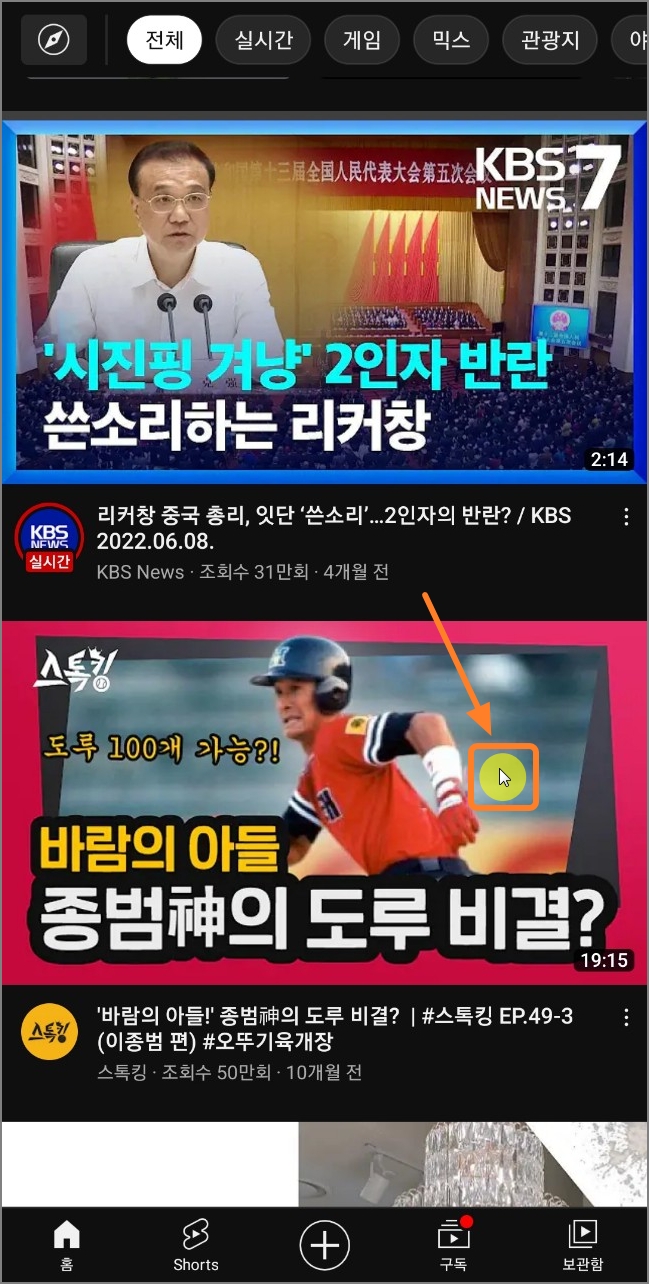
▼그럼 미리보기가 뜨고 아래에 화질 선택 창이 따로 뜬다. 만약 소리만 듣는 영상이라면 저화질로 설정할 수도 있고 영상미를 즐겨야 하는 동영상이라면 고화질로 볼 수 있게 매번 선택이 가능하다.
동영상 별로 예상 소요 데이터도 확인이 가능하므로 데이터 절약을 해야하는 상황이라면 가장 좋은 기능일듯 싶다.
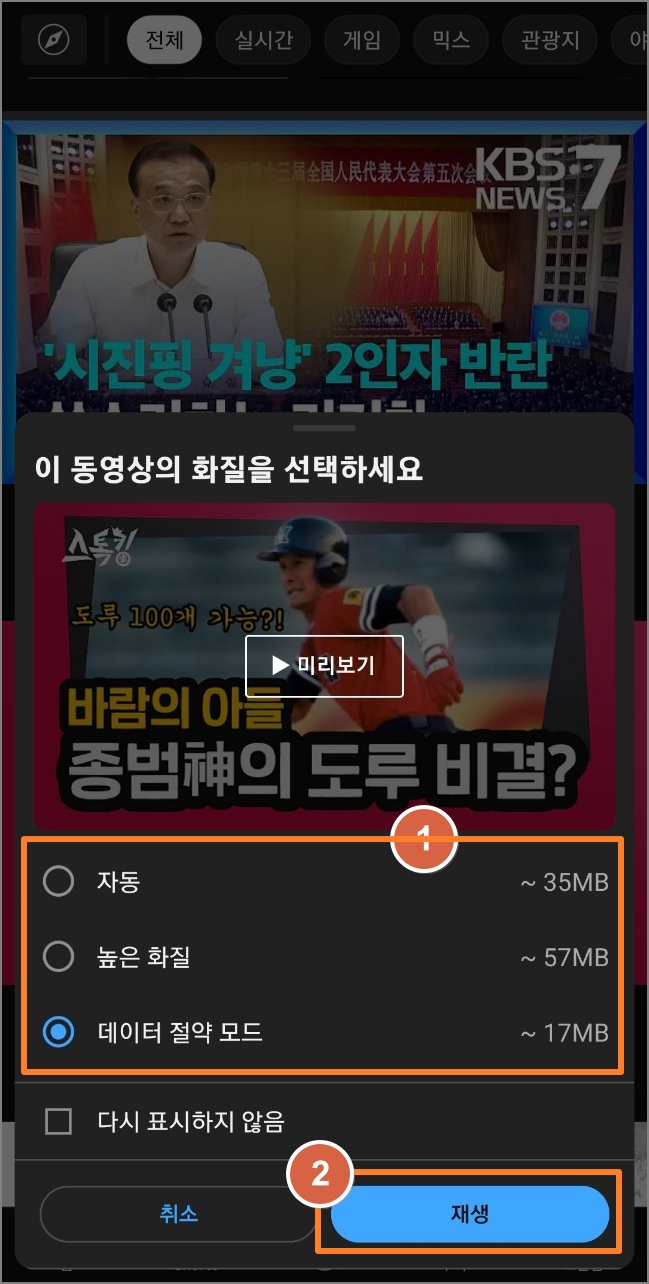
▼'데이터 모니터링 및 제어' 탭의 2번째 항목인 [모바일 데이터 사용량 알림]은 내가 사용할 수 있는 데이터 양이 정해져 있을때 사용하면 좋다.
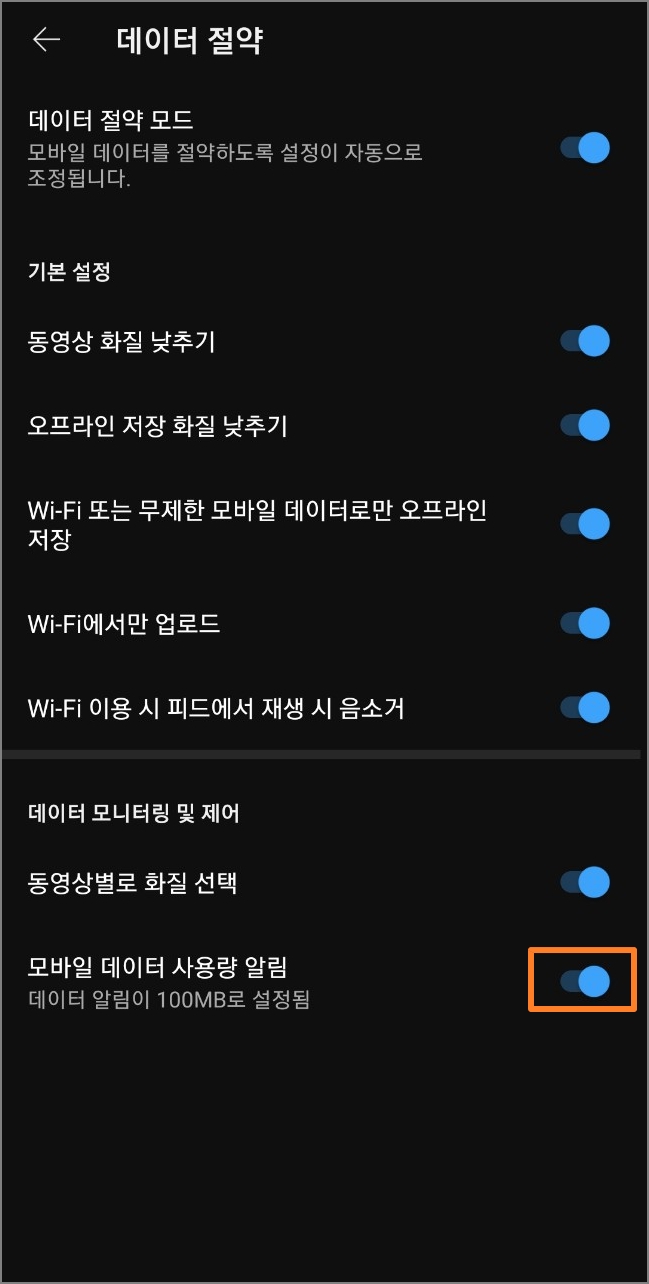
▼데이터의 양을 설정해 놓으면 동영상을 보다가 설정해놓은 데이터 사용이 완료되면 유튜브를 보는 와중에 알림이 뜨게 되어 초과하지 않고 종료할 수 있게끔 도와준다.
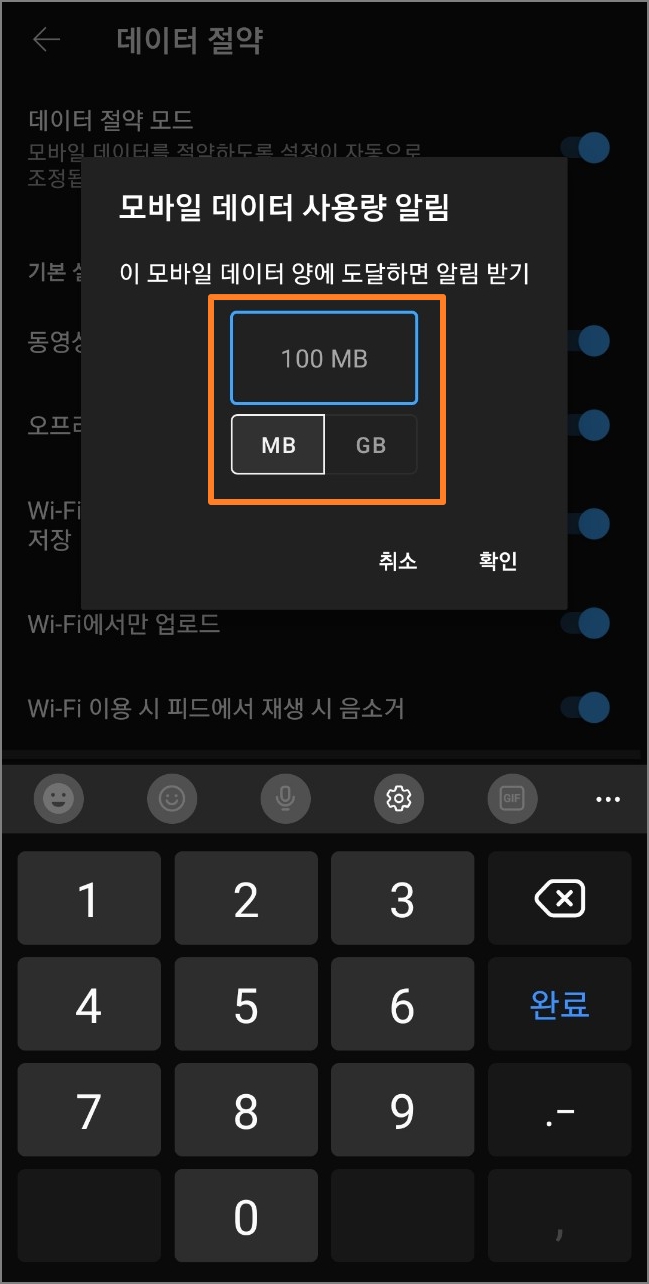
요즘 넷플릭스나, 티빙, 디즈니플러스 등등 OTT서비스도 많고 유튜브도 OTT 못지않게 퀄리티 높은 컨텐츠들이 많아서 데이터 쓸일이 많은데, 유튜브처럼 나도 모르게 데이터가 많이 사용되는 플랫폼의 경우 데이터 절약하기 기능을 통해 보다 효율적으로 데이터를 사용하는 것이 좋을 것 같습니다.



